หลังจากที่เราได้ทำการซื้ออุปกรณ์ของ Apple เช่น iPhone , iPad , iPod หรือ Mac ต่อจากนั้นสิ่งที่เราจำเป็นต้องมีก็คือ Apple ID และคำถามก็เกิดขึ้นในหัวว่า แล้วเราจะทำการสร้าง Apple ID ยังไง วันนี้ผมจะสอนวิธีการสร้าง Apple ID โดยไม่ต้องใช้บัตรเครดิต เพราะบางคนยังไม่มีบัตรเครดิตแต่อยากสมัคร Apple ID
Apple ID คือ อะไร Apple ID ก็เหมือนการทำบัตรประชาชนนั้นเอง ซึ่งผู้คนที่ใช้อุปกรณ์ของ iDevice (iPhone / iPad / iPod ) ต้องมี Apple ID ทุกคน เพราะ Apple ID ทำให้เราสามารถเข้าไปยัง App Store เพื่อทำการโหลด apps มาใช้งาน หรือจะเอาไว้ซื้อของใน Apple Store และยังสามารถนำเอา Apple ID ของเราไปตรวจสอบกับ Find iPhone ได้ด้วย โดย Apple ID IDเดียวสามารถใช้ได้หลายอุปกรณ์พร้อมๆกัน
สอนวิธีการสร้าง Apple ID ผ่าน iTunes โดยไม่ต้องใส่บัตรเครดิต
1. ทำการดาวน์โหลด iTunes : Download iTunes หลังจากทำการ Download เรียบร้อยก็ให้ทำการติดตั้ง iTunes ให้เรียบร้อย
2. ทำการเปิดโปรแกรม iTunes > เลือก Apps ด้าน ซ้าย จากนั้นเลือก Apple Store > จากนั้นมองกลางหน้าจอให้เราหา App ตัวไหนก็ได้ที่มีข้อความด้านล่าง App ว่าฟรี
จากนั้นทำการคลิก เน้นย้ำ : ให้หากด App ที่ใต้ App เขียนว่าฟรีนะ ครับ (คลิกไปที่ APP ที่ไม่มียอดเงินในการซื้อ)
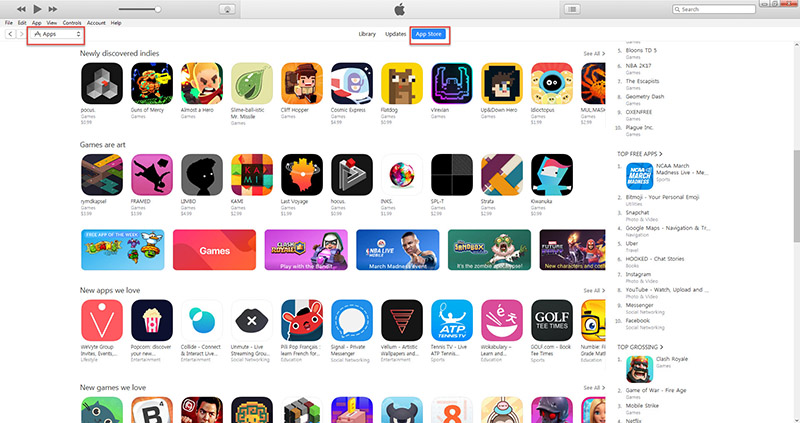
หรือมองหาเมนูที่ชื่อว่า TOP FREE APPS > จากนั้นกด Get

3. กด Create New Apple ID

4. กด Continue

5. ติ๊ก ( √ ) I have Read and agree …. และทำการกด Agree

6. ตรงนี้ให้กรอกข้อมูลของเราให้ครบทุกช่องนะครับ
Email : กรอก Email ที่ต้องการสมัคร Apple ID
Password : ให้ใส่ Password ที่เราต้องการลงไปครับ โดยตอนกรอก Password ของเราต้องมี ตัวใหญ่ ตัวเล็ก ตัวเลข อักขระพิเศษ ผสมอยู่ใน Password นะครับ อาทิเช่น Siam!os2014
สำหรับใครที่ยังไม่มี Email ให้ทำตามนี้ครับ : สอนวิธีการสมัคร Email Gmail
Security Info : ให้เราทำการเลือกคำถาม 3 ข้อและตอบเอาไว้ครับ คำถามพวกนี้จะใช้ตอนเมื่อเราลืม Password Email ของ Apple ID
Optional Rescue Email : ใส่ Email อีกอันของเรา จะใช้ก็ต่อเมื่อเราลืม คำถามและคำตอบด้านบนในช่อง Security Info มันจะส่ง Password ของ Apple ID มา Email อันนี้ ใส่ก็ได้ไม่ใส่ก็ได้
Enter Your date of birth : ให้ใส่วัน เดือน ปี คศ เกิดของเรา จากนั้นทำการกด continue

7. ทำการกรอกรูปแบบการจ่ายเงินในการซื้อ APPS
Payment type : ให้เราเลือก None คือไม่ต้องใส่บัตรเครดิต
Billing Address : ให้ใส่ชื่อและนามสกุล และที่อยู่
นอกนั้นให้ใส่ตามผม City : Capertion , State : CA , Zip : 95014 Phone : 123 4567890
ทำไมต้องกรอกที่อยู่ USA คำตอบก็คือ เราจะได้ใช้ Apple Store US ได้ครับ เพราะ Apple Store US มี App ให้โหลดเยอะมาก

8. จากนั้นก็ Verify Your Apple ID ให้เราไปทำการ Login Email ที่สมัครไว้ด้านบน มันจะมี Email ส่งไปให้เรา

9. เมื่อเราทำการเปิดเข้ามายังใน Email เราก็จะพบกับ Email ที่มาจาก Apple จากนั้นให้เราทำการกด Verify

10. ขั้นตอนนี้ให้เรากรอก Email , Password ที่เราสมัครลงไป และกด Verify Address

11. เมื่อเราทำการกรอก Email . Password ถูกต้อง ก็จะพบกับข้อความ Email Address Verify

12. เสร็จสิ้นการสร้าง Apple ID โดยไม่ต้องใส่บัตรเครดิต
14. ทำการเปิด iTunes > Account และทำการกรอก Apple ID ที่เราสมัครไป

สำหรับใน iPhone , iPad ให้ไปที่ App Store > Sign in ด้วยอีเมล์ที่เราสมัคร หลังจากนั้นเราก็สามารถโหลด Apps ต่างๆได้แล้ว และรับสิทธิ์มากมายในการใช้อุปกรณ์ของ Apple เป็นยังไงมั้งครับ ง่ายไหมครับกับการสมัครApple ID โดยไม่ต้องใช้บัตรเครดิต แค่คุณทำตามผมคุณก็ไม่ต้องให้ใครมาสมัครApple ID ให้แล้ว แต่อย่าลืมละว่าโหลดได้เฉพาะ APP Free เท่านั้น

